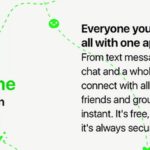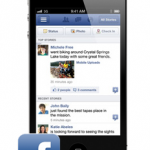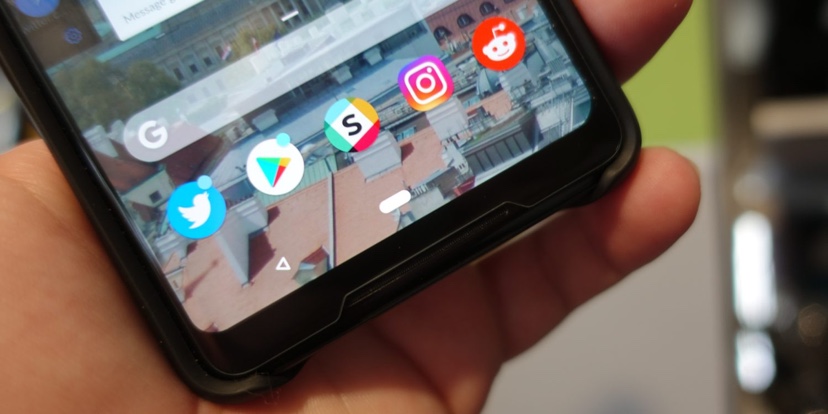 

Android P Betaプログラムのリリースで、Googleは正式にジェスチャーベースのナビゲーションコントロールを実装しています。しかし、この機能はデフォルトで有効になっていないため、これを有効にする必要があります。今回は、Android P Betaで、ナビゲーションコントロールを有効にする方法をご紹介します。
ジェスチャーナビゲーションコントロールを有効にする方法
1.ホームボタンでスワイプを有効にする
ジェスチャーコントロールを許可する新しいオプションは、Android Oreoで導入されたジェスチャー設定メニューにあります。
この設定画面に行くには、通知トレイを下まで完全にスワイプして歯車のアイコンをタップします。
次に、リストの一番下までスクロールし、「システム」を選択します。
最後に、ジェスチャーオプションを選択します。
このメニューでは、リストの途中で[ホーム上でスワイプする]ボタンが表示されます。これをタップすると、その機能の簡単な説明が表示されます。
アプリを切り替えるには、ホームボタンで上にスワイプします。
もう一度スワイプしてすべてのアプリを表示します。どの画面からでも起動します。またこの機能の実装にあたり、画面の右下の[概要]ボタンが表示されなくなります。
準備ができたら、このオプションをオンにして、ジェスチャーナビゲーションコントロールを有効にします。
2.スワイプを開始する
軽くスワイプすると、以前に開いたアプリが表示されている新しい[Recents / Overview]メニューに移動します。もう一度スワイプすると、アプリの引き出しに移動します。最後に、ホームボタン/カプセル型アイコンをタップすると、ホーム画面に戻ります。
詳しい方法を知りたい方は、新しいジェスチャーナビゲーションコントロールを活用するのに役立つAndroidの基本的なチュートリアルをご確認いただけます。